
Aktualizácia Windows 10 Fall Creators (1709) predstavuje novú funkciu Kontrolovaný prístup k zložkám (CFA, “Kontrolovaný prístup k zložkám"), ktorá umožňuje poskytovať novú úroveň ochrany údajov používateľa pred hrozbou vírusov triedy ransomware-ransomware (WCry, BadRabbit).
Funkcia „Riadený prístup k priečinkom“ je súčasťou programu Windows Defender Exploit Guard a umožňuje vám sledovať zmeny, ktoré sa aplikácie tretích strán snažia vykonať v určitých priečinkoch, ktoré užívateľ označil ako chránené. Pri pokuse o prístup k takýmto zložkám pomocou ľubovoľnej aplikácie ju kontroluje vstavaný antivírus programu Windows Defender a ak nie je definovaný ako dôveryhodný, používateľ dostane upozornenie, že pokus o vykonanie zmien chráneného priečinka bol zablokovaný.
Aktualizácia Windows 10 Fall Creators Update podporuje rôzne spôsoby správy nastavení prístupu k kontrolovaným zložkám:
obsah:
- Správa pomocou aplikácie Windows Defender Security Center
- Nastavenia prístupu k kontrolovaným zložkám v registri
- Nakonfigurujte prístup k kontrolovaným zložkám pomocou skupinových zásad
- Správa prístupu k riadeným zložkám prostredníctvom PowerShell
Správa pomocou aplikácie Windows Defender Security Center
Ak chcete povoliť "Prístup k kontrolovaným zložkám" pomocou Centrum zabezpečenia programu Windows Defender, spustite aplikáciu a vyberte časť Nastavenia ochrany pred vírusmi a hrozbami -> Nastavenia ochrany pred vírusmi a hrozbami.
 Aktivujte spínač Riadený prístup k priečinkom.
Aktivujte spínač Riadený prístup k priečinkom.
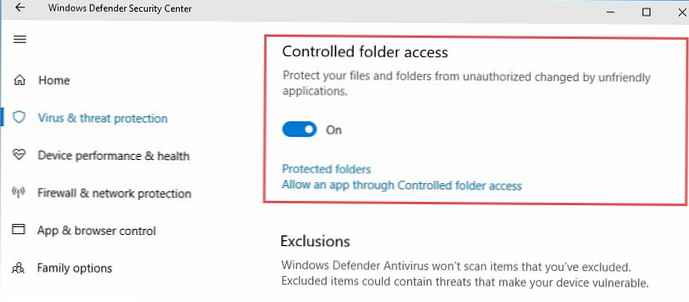 Teraz kliknite na odkaz Chránené priečinky a pridať chránené priečinky, do ktorých by mal byť obmedzený prístup z nedôveryhodných aplikácií.
Teraz kliknite na odkaz Chránené priečinky a pridať chránené priečinky, do ktorých by mal byť obmedzený prístup z nedôveryhodných aplikácií.
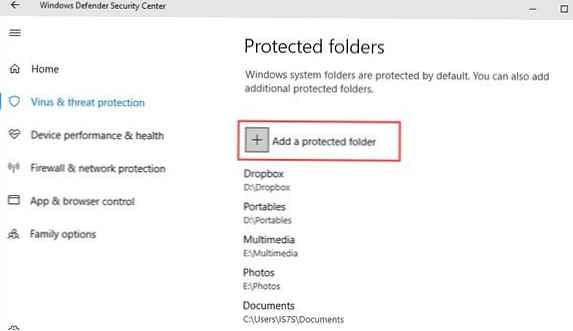 Podobne pod dovoliť aplikácie skrz riadený zložka prístup môžete pridať zoznam dôveryhodných aplikácií, ktoré majú povolené vykonávať zmeny v chránených priečinkoch.
Podobne pod dovoliť aplikácie skrz riadený zložka prístup môžete pridať zoznam dôveryhodných aplikácií, ktoré majú povolené vykonávať zmeny v chránených priečinkoch. 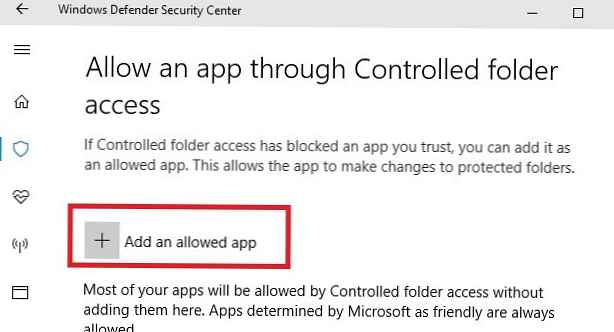
Keď sa pokúsite zmeniť súbory v chránených priečinkoch z nedôveryhodnej aplikácie, zobrazí sa upozornenie na zablokovanie prístupu.
Ochrana pred vírusmi a hrozbami
Neautorizované zmeny boli zablokované
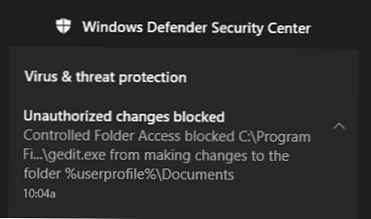
Ochrana pred vírusmi a hrozbami
Blokované neplatné zmeny

Nastavenia prístupu k kontrolovaným zložkám v registri
Prístup k kontrolovaným zložkám môžete povoliť, ak ho vytvoríte vo vetve registra
HKEY_LOCAL_MACHINE \ SOFTWARE \ Microsoft \ Windows Defender \ Exploit Guard \ Controlled Folder Access Názov parametra DWORD EnableControlledFolderAccess a hodnota 1.
Zoznam chránených priečinkov je uložený vo vetve registra HKEY_LOCAL_MACHINE \ SOFTWARE \ Microsoft \ Windows Defender \ Exploit Guard \ Controlled Folder Access \ GuardedFolders.
Zoznam dôveryhodných aplikácií v odbore HKEY_LOCAL_MACHINE \ SOFTWARE \ Microsoft \ Windows Defender \ Exploit Guard \ Controlled Folder Access \ PovolenéAplikácie.
Nakonfigurujte prístup k kontrolovaným zložkám pomocou skupinových zásad
Funkciu prístupu k kontrolovaným zložkám môžete povoliť prostredníctvom skupinových politík. Otvorte konzolu editora GPO a prejdite do časti Konfigurácia počítača-> Politiky -> Šablóny pre správu -> Komponenty Windows -> Windows Defender Antivirus> Windows Defender Exploit Guard -> Prístup k kontrolovaným zložkám.
Povoliť pravidlá Konfigurovať prístup k kontrolovaným zložkám a zmeňte hodnotu opcie Nakonfigurujte funkciu stráženia mojej zložky na umožniť.
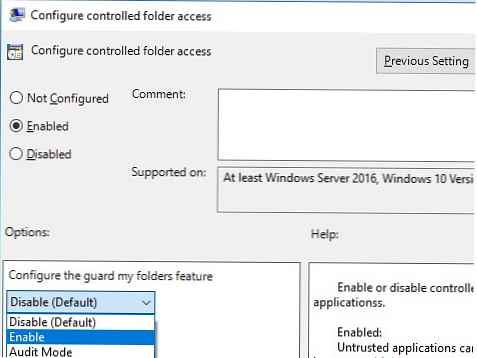
Správa prístupu k riadeným zložkám prostredníctvom PowerShell
Ak chcete nakonfigurovať riadený prístup k zložkám pomocou programu PowerShell, pomocou príkazu Set-MpPreference zmeňte nastavenia programu Windows Defender. Zapnite funkciu.
Set-MpPreference -EnableControlledFolderAccess Enabled
Nový priečinok môžete pridať do zoznamu chránených priečinkov takto:
Add-MpPreference - ControlledFolderAccessProtectedFolders "c: \ docs"
Ak potrebujete pridať dôveryhodnú aplikáciu, spustite nasledujúci príkaz:
Add-MpPreference -ControlledFolderAccessAllowedApplications "c: \ tools \ tool.exe"
 Funkcia kontrolovaného prístupu k súborom tak poskytne dodatočnú úroveň ochrany pred hrozbami vírusov a ransomware. Použitie tejto funkcie je rozumné iba vo forme dodatočného obranného systému v kombinácii s inými metódami (včasná inštalácia aktualizácií, používanie súčasných antivírusových databáz, zakázanie nepotrebných služieb a protokolov, blokovanie spustiteľných súborov prostredníctvom politík SRP, použitie tieňových kópií atď.).
Funkcia kontrolovaného prístupu k súborom tak poskytne dodatočnú úroveň ochrany pred hrozbami vírusov a ransomware. Použitie tejto funkcie je rozumné iba vo forme dodatočného obranného systému v kombinácii s inými metódami (včasná inštalácia aktualizácií, používanie súčasných antivírusových databáz, zakázanie nepotrebných služieb a protokolov, blokovanie spustiteľných súborov prostredníctvom politík SRP, použitie tieňových kópií atď.).











